kvm高级命令
建立虚拟机磁盘镜像文件:
磁盘镜像文件格式:
raw 原始格式,性能最好 直接占用你一开始给多少 系统就占多少 不支持快照
qcow 先去网上了解一下cow(写时拷贝copy on write) ,性能远不能和raw相比,所以很快夭折了,所以出现了qcow2(性能低下 早就被抛弃)
qcow2 性能上还是不如raw,但是raw不支持快照,qcow2支持快照。
现在默认安装好的用的是raw格式,所以做快照要把他转换成qcow2格式
什么叫写时拷贝?
raw立刻分配空间,不管你有没有用到那么多空间
qcow2只是承诺给你分配空间,但是只有当你需要用空间的时候,才会给你空间。最多只给你承诺空间的大小,避免空间浪费
工作当中用哪个?看你用不用快照。
工作当中虚拟机如果有多个备份,一个坏了,再起一个就行了,所有没必要用快照。当然也不一定。
数据绝对不会存储到本地。
qemu-kvm qemu是早先的一个模拟器,kvm是基于qemu发展出来的。
建立qcow2格式磁盘文件:
[root@wenmao ~]# qemu-img create -f qcow2 test.qcow2 20G
建立raw格式磁盘文件:
[root@wenmao ~]# qemu-img create -f raw test.raw 20G
查看已经创建的虚拟磁盘文件:
[root@wenmao ~]# qemu-img info test.qcow2
建立raw格式磁盘文件:
[root@wenmao ~]# qemu-img create -f raw test.raw 20G
查看已经创建的虚拟磁盘文件:
[root@wenmao ~]# qemu-img info test.qcow2磁盘镜像raw格式转换为qcow2
建立raw格式磁盘文件:
[root@wenmao ~]# qemu-img create -f raw y1.raw 2G
[root@wenmao images]# qemu-img info y1.raw
image: y1.raw
file format: raw
virtual size: 2.0G (2147483648 bytes)
disk size: 0
添加硬盘时关机操作,完成后开机查看
将test.raw磁盘添加到某台虚拟机上(这里的虚拟机名称为"test12")
[root@wenmao ~]# virsh edit test12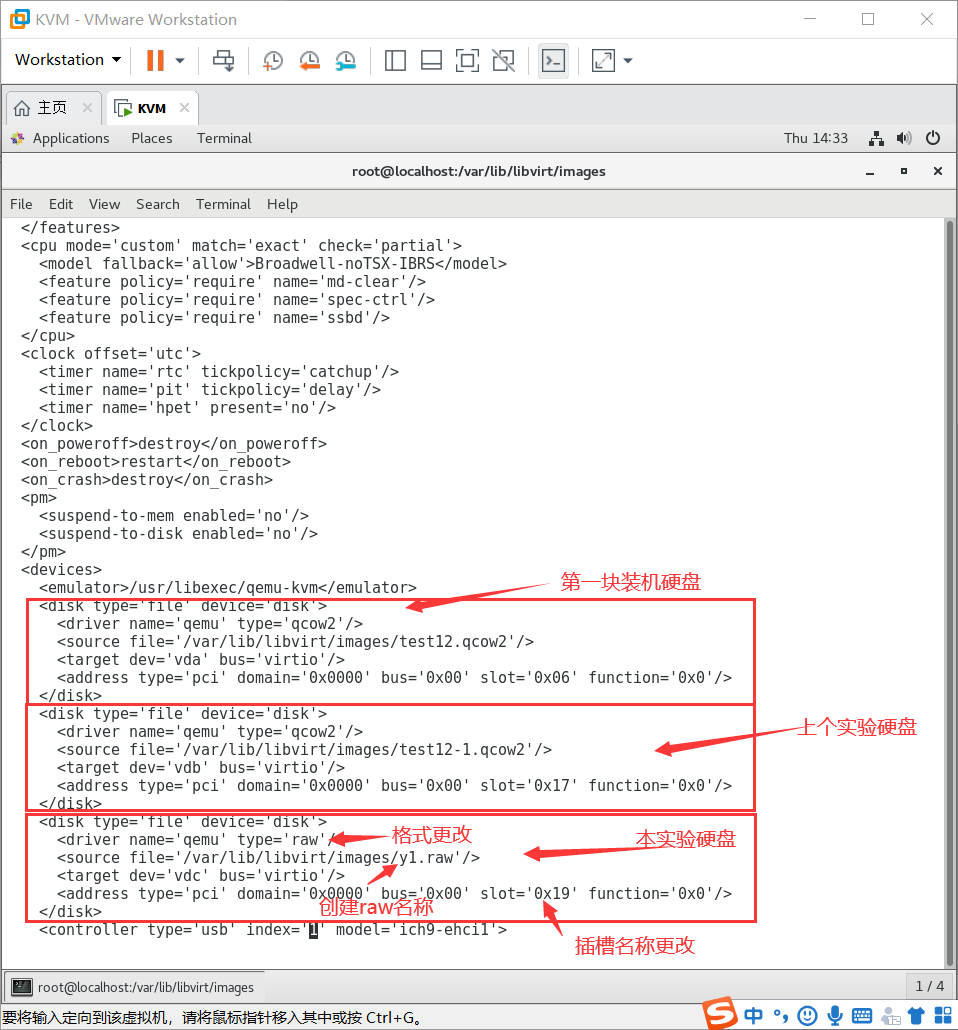
image.png
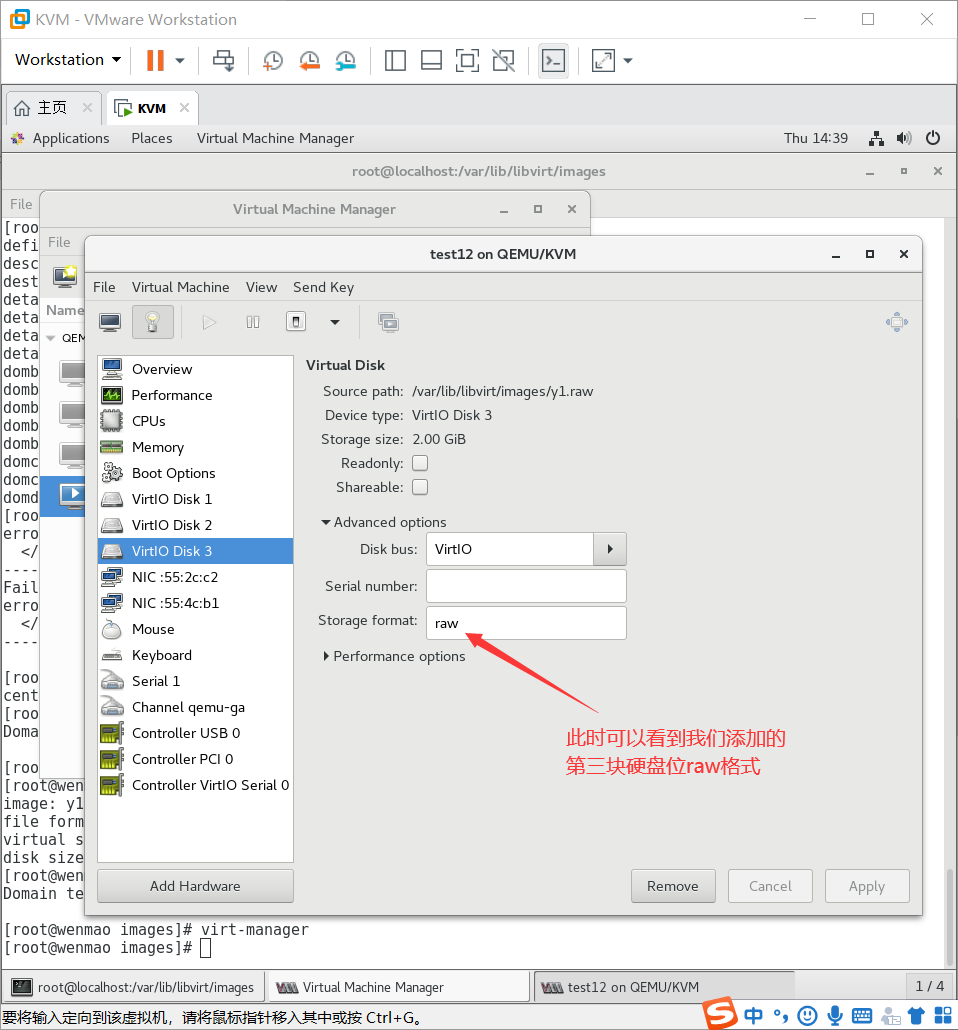
image.png
磁盘格式的转换:
第一种图形化更改
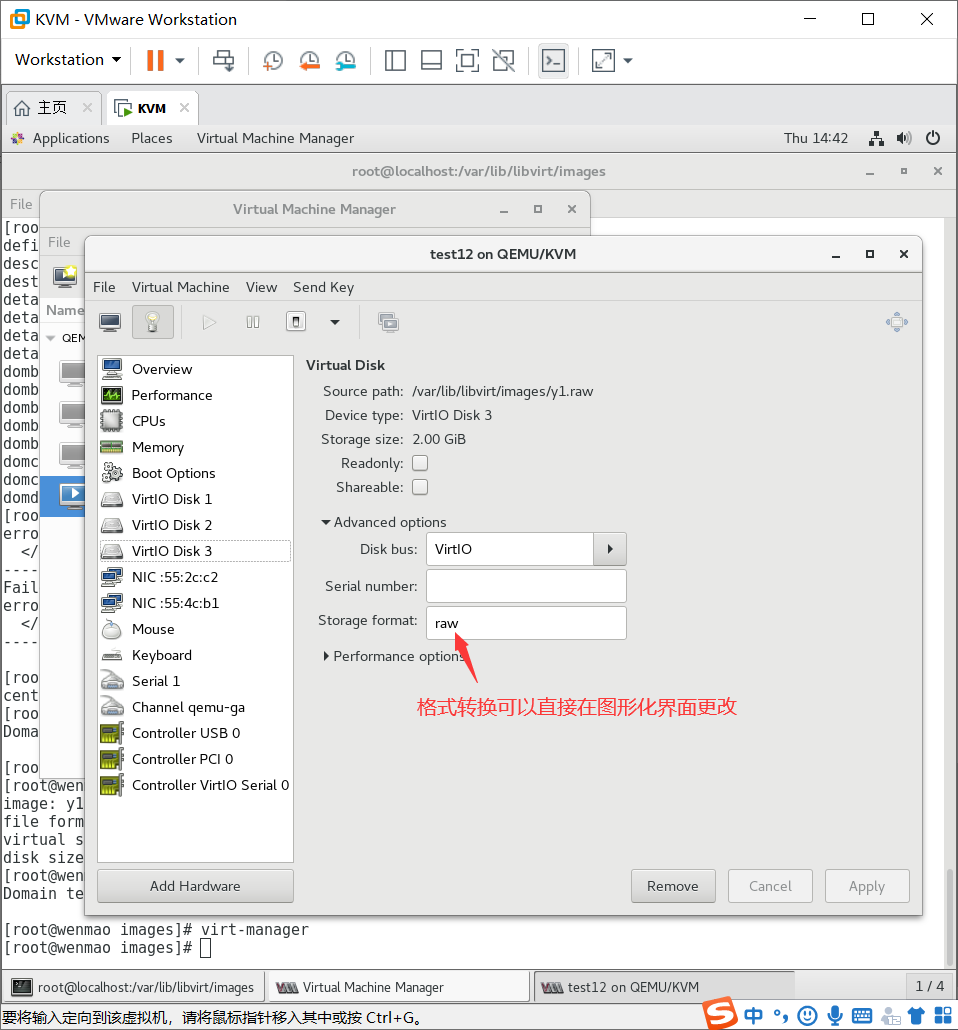
image.png
[root@wenmao ~]# qemu-img convert -f raw -O qcow2 /var/lib/libvirt/images/y1.raw /var/lib/libvirt/images/y1.qcow2
转换之后会发现生成了我们指定的文件y1.qcow2
[root@wenmao images]# ll -ht
total 8.3G
-rw-------. 1 qemu qemu 3.5G Jul 16 14:47 test12.qcow2
-rw-r--r--. 1 root root 193K Jul 16 14:46 y1.qcow2
-rw-r--r--. 1 qemu qemu 2.0G Jul 16 14:23 y1.raw
-rw-------. 1 root root 3.1G Jul 16 11:19 test1.qcow2
-rw-r--r--. 1 qemu qemu 193K Jul 16 08:49 test12-1.qcow2
-rw-------. 1 root root 5.1G Jul 15 19:49 centos7.0.img
-rw-r--r--. 1 root root 0 Jul 15 15:38 test2.xml
查看磁盘镜像格式,发现已转换为qcow2格式
原来的y1.raw硬盘还存在
[root@wenmao images]# virsh edit test12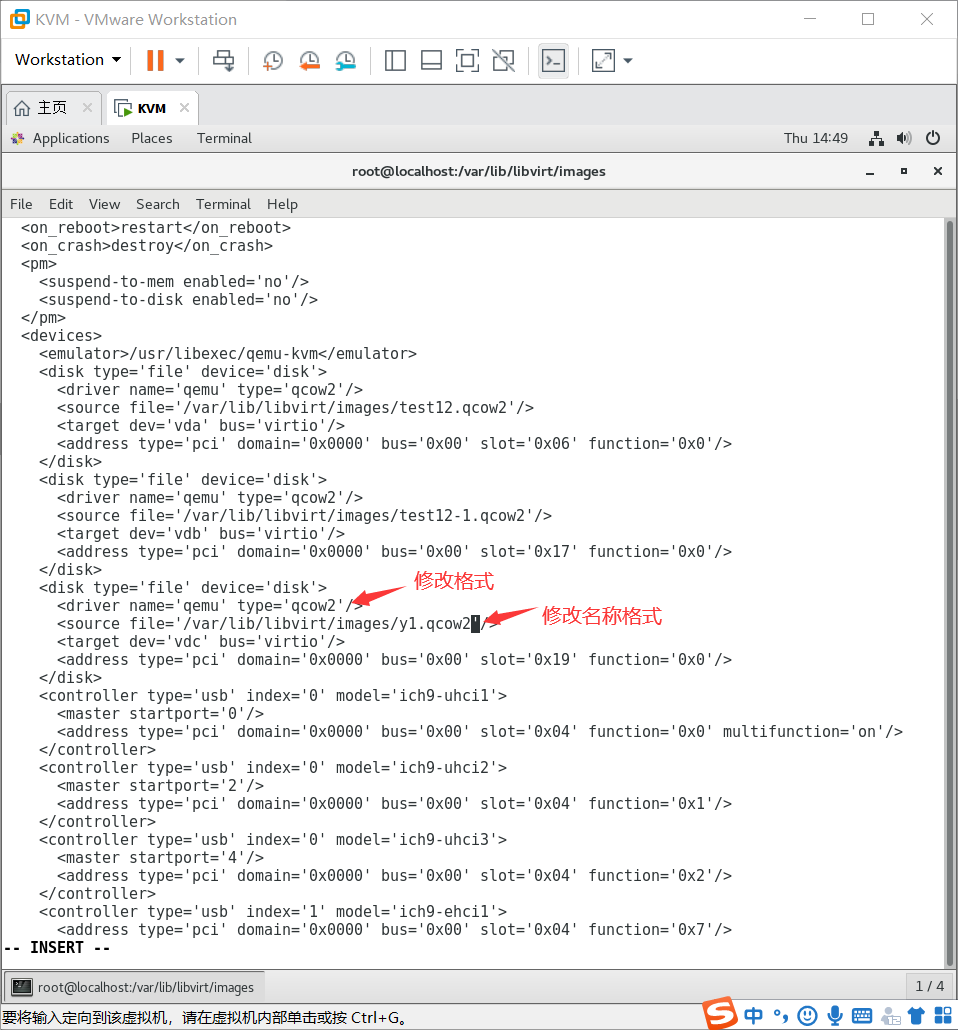
image.png
vim 格式修改需要define
[root@wenmao ~]# virsh define /etc/libvirt/qemu/test12.xml
Domain test12 defined from /etc/libvirt/qemu/test12.xml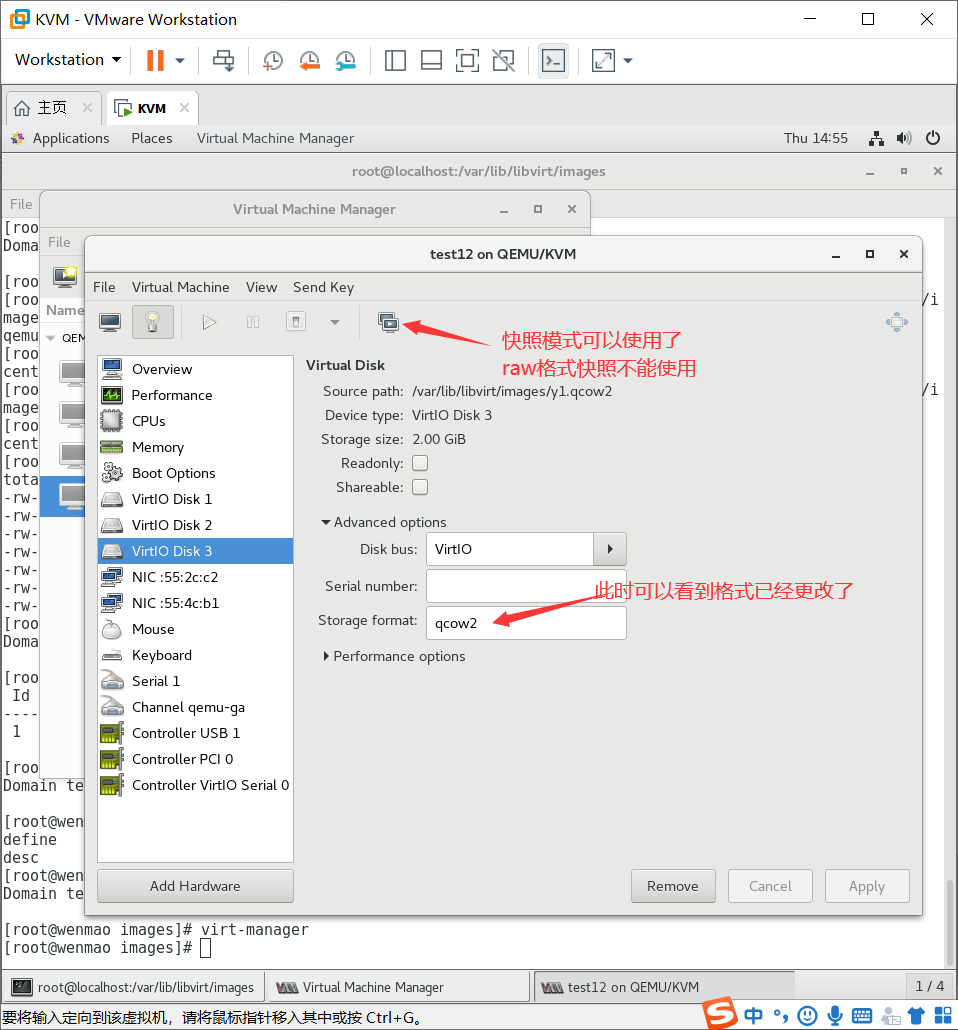
image.png
挂载磁盘
将test12虚拟机先关闭
查看test12的磁盘镜像分区信息:
[root@wenmao images]# virt-df -h -d test12
Filesystem Size Used Available Use%
test12:/dev/sda1 1014M 110M 904M 11%
test12:/dev/centos/root 1.7G 865M 861M 51%
[root@wenmao images]# mkdir /test
[root@wenmao images]# guestmount -d test12 -m /dev/centos/root --rw /test/ # -d 挂载虚拟机test12 -m 挂载虚拟机/dev/centos/root --rw /test/ 挂载到宿主机的/test/下载并且有读写权限
[root@wenmao images]# cd /test/
[root@wenmao test]# ls
bin boot dev etc home lib lib64 media mnt opt proc root run sbin srv sys tmp usr var
取消挂载
[root@wenmao ~]# guestunmount /test




















 800
800











 被折叠的 条评论
为什么被折叠?
被折叠的 条评论
为什么被折叠?








